win10删除中文输入法详细步骤 win10系统怎么删除中文输入法
更新时间:2023-11-28 10:22:56作者:runxin
我们都知道,在win10系统中自带有微软中英文输入法工具,不过有些用户也会同时在电脑上安装第三方输入法工具来使用,因此有些用户就想要将win10系统中的微软中文输入法删除,防止出现两者冲突的情况,对此win10系统怎么删除中文输入法呢?以下就是小编教大家的win10删除中文输入法详细步骤。
具体方法如下:
1、在键盘上按下【win+i】组合键,调出设置选项界面,选择【时间和语言】进入。
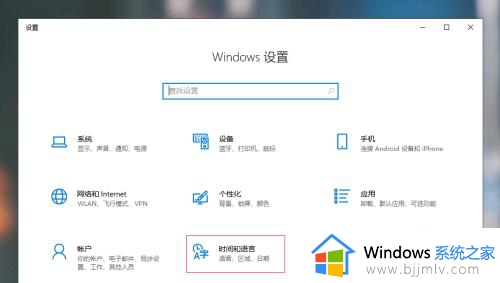
2、进入后,在左侧选择【语言】,在右侧点击选择【中文】下的【选项】。
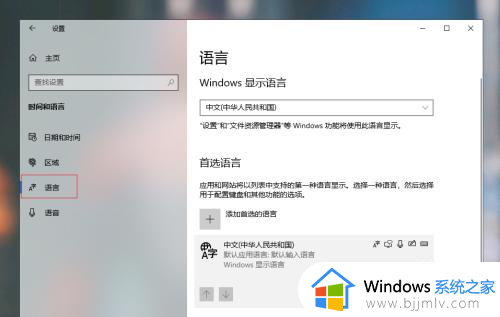
3、进入选项界面,选中想要卸载的输入法,点击【删除】即可。
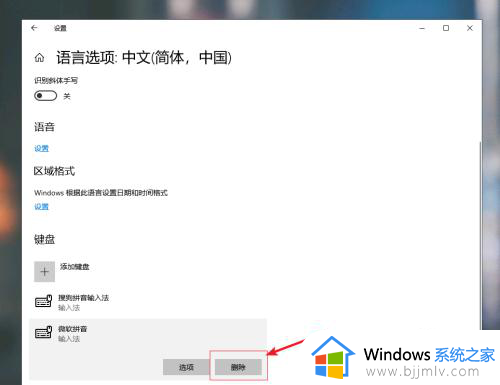
以上就是小编给大家介绍的一篇win10删除中文输入法详细步骤了,还有不清楚的用户就可以参考一下小编的步骤进行操作,希望本文能够对大家有所帮助。
win10删除中文输入法详细步骤 win10系统怎么删除中文输入法相关教程
- win10中文输入法删除不了怎么办 win10无法删除中文输入法解决方法
- win10系统输入法怎么删除 如何删除win10系统输入法
- win10怎么彻底删除eng输入法 如何删除win10中的eng输入法
- win10删除微软五笔输入法步骤 win10如何删除微软五笔输入法
- win10删除微软输入法步骤 如何删除win10微软输入法
- win10恢复删除文件详细步骤 win10系统删除文件怎么找回
- win10添加韩文输入法详细步骤 win10韩文输入法怎么安装
- win10删除五笔输入法设置方法 win10怎么把五笔输入法删除
- win10输入法无法删除怎么办 win10输入法删除不了解决方法
- win10 如何删除输入法 win10 怎么删除输入法
- win10如何看是否激活成功?怎么看win10是否激活状态
- win10怎么调语言设置 win10语言设置教程
- win10如何开启数据执行保护模式 win10怎么打开数据执行保护功能
- windows10怎么改文件属性 win10如何修改文件属性
- win10网络适配器驱动未检测到怎么办 win10未检测网络适配器的驱动程序处理方法
- win10的快速启动关闭设置方法 win10系统的快速启动怎么关闭
win10系统教程推荐
- 1 windows10怎么改名字 如何更改Windows10用户名
- 2 win10如何扩大c盘容量 win10怎么扩大c盘空间
- 3 windows10怎么改壁纸 更改win10桌面背景的步骤
- 4 win10显示扬声器未接入设备怎么办 win10电脑显示扬声器未接入处理方法
- 5 win10新建文件夹不见了怎么办 win10系统新建文件夹没有处理方法
- 6 windows10怎么不让电脑锁屏 win10系统如何彻底关掉自动锁屏
- 7 win10无线投屏搜索不到电视怎么办 win10无线投屏搜索不到电视如何处理
- 8 win10怎么备份磁盘的所有东西?win10如何备份磁盘文件数据
- 9 win10怎么把麦克风声音调大 win10如何把麦克风音量调大
- 10 win10看硬盘信息怎么查询 win10在哪里看硬盘信息
win10系统推荐